

|
Paint.Netкрепкий середняк растровой графики |
|
| Онлайн: РИСОВАЛКИ | ИГРЫ | РЕЛАКС программы |
Коротко о Paint.NetPaint.Net – удобный бесплатный графический редактор от Microsoft. Имеет все необходимые инструменты для обработки фотографий и создания простых растровых артов. Тинейджерам, входящим в мир компьютерной графики из любопытства, рекомендуется начинать с этой программы, а не с крайне упрощенного редактора Paint, встроенного в MS Windows. Здесь будет знакомство и со слоями, и с клонирующей кистью, и с градиентной заливкой, и с художественными фотоэффектами, и с выделениями... и другими механизмами обработки или создания изображения. 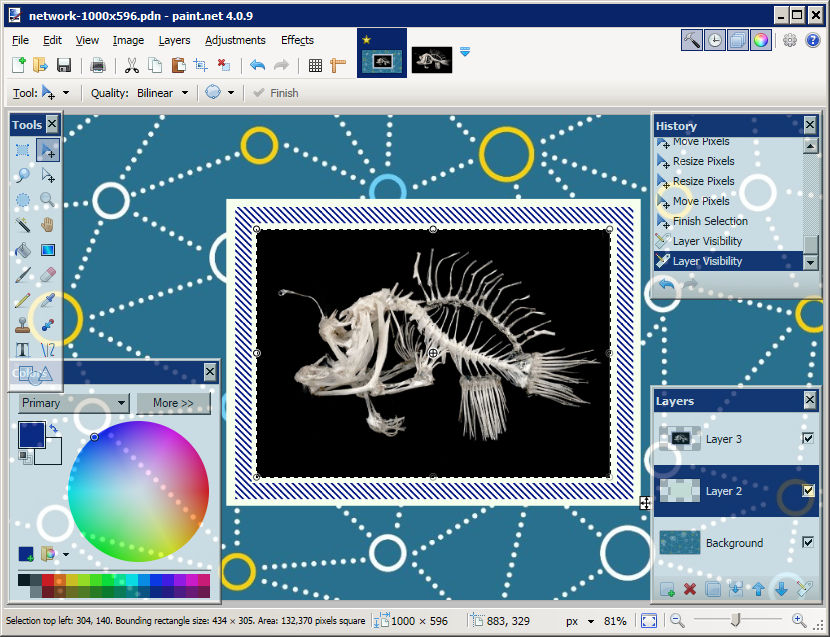 ИнструментыТулбар с кнопками инструментов по умолчанию располагается слева и вытянут по вертикали. На нем находятся три инструмента для создания Выделения, два инструмента для Перетаскивания выделения (перетаскивать можно или только выделяющий контур, или содержимое выделяющего контура), Лупа, Волшебная палочка (выделяет цвет), Рука (для навигации при увеличенном масштабе картинки). Потом следуют Заливка (заливает как выделенный контур, так и участок с монотонным цветом), Градиент (при выборе этого инструмента будет предложено несколько способов заливки градиентом), Кисточка, Стерка, Карандаш, Пипетка, Клонирующая кисть, Замена цвета, Текст, Линия, Фигуры. Обратите внимание, что при выборе какого-то инструмента на левом вертикальном тулбаре – меняется набор дополнительных настроек для инструмента на верхнем горизонтальном тулбаре. Как если вы делаете какое-то выделение, то на верхнем тулбаре можно выбрать режим для многократного выделения: Объединение / Пересечение / Вычитание / Инверсия. А если выбрать инструмент Фигуры, то на верхнем тулбаре можно назначить ширину и стиль обводки и выбрать форму фигуры: 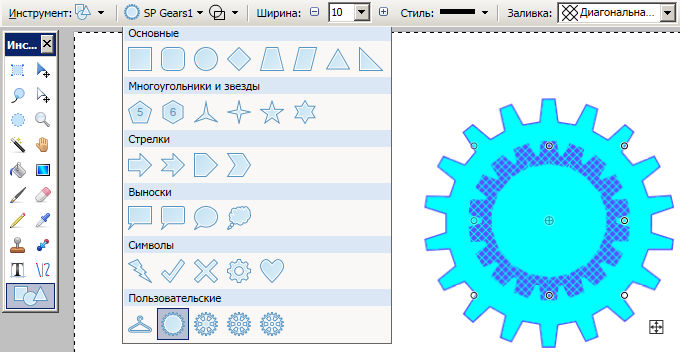 Работа с изображением в целомВ меню Изображение вы найдете стандартные пункты для изменения размера изображения или полотна, а также для поворота всего изображения. Почему-то еще в этом меню находится пункт для объединения слоев. Работа со слоямиСтруктура слоев отображается в привычном нижнем правом углу. Можно создавать новый слой, перемещать слои друг относительно друга, объединять слои, назначать слою прозрачность, поворачивать и перемещать слой. Для удобства функции для работа со слоями доступны как на панели слоев, так и в меню Слои. Коррекция фотоПеречислю операции, доступные из меню Коррекция: Уровни (в том числе автонастройка), Инвертирование цвета, Кривые, Огрубление, Оттенок и насыщенность, Перевод в черно-белый или сепию, Яркость и контрастность. Обращу внимание, что коррекции (также как и эффекту) подвергается весь активный слой, если нет активного выделения, или выделенная область активного слоя. ЭффектыМного предустановленных эффектов. Есть возможность доустановить эффекты из плагинов. Среди предустановленных есть резкость, виньетирование, свечение... Много эффектов размытия и стилизации. Еще больше эффектов искажения. Есть художественные эффекты для придания фотографии вида, нарисованной маслом, карандашом или тушью картины. В качестве эффекта можно добавить шумы. Есть даже фрактальные эффекты. ПлагиныПлагины – это уже профессиональный подход к разработке программы. Плагины – это дополнительные модули, которые расширяют стандартный функционал – их может создать любой желающий и предложить для владельца программы. Примеры плагинов: В качестве плагина можно скачать дополнительные фигуры – они появятся в списке фигур в подразделе Пользовательские (Custom) после того, как вы из скачанного zip-файла скопируете файлы *.xaml в папку <папка_с_программой>/Shapres. Для продвинутых пользователей замечу, что xaml-файл – это обычный текстовой xml-файл, в котором прописаны параметры фигуры – метаданные и геометрия. Причем, геометрия совпадает с синтаксисом svg-формата. Это означает, что можно в каком-то xaml-файле заменить геометрию, скопировав ее из svg-файла, сохранить файл с новым именем, скопировать файл в папку Shape – и у вас будет своя фигура. Если вы скачаете плагин для эффектов Ed Harvey Effects в виде zip-файла и распакуете архив в папку <папка_с_программой>/Effects, то в ней окажется два файла EdHarvey.Effects.dll и EdHarvey.Effects.pdb – в них спрятан новый функционал. Теперь перезапустите Paint.Net и вы сможете применять к изображению новые эффекты. В меню эффектов новые поступления из плагина помечены специальным значком справа от названия эффекта: 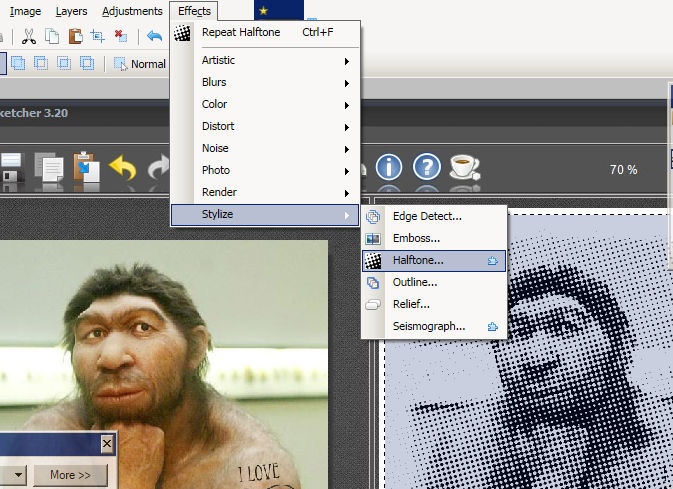 СкачатьСкачать программу можно с официального сайта разработчика (см. ссылку ниже). Предлагается инсталляционная версия, которая еще установит .NET компоненты, если у вас на компьютере их не было. Если вы планируете пользоваться программой постоянно и сделать ее своим рабочим инструментов по работе с изображениями, то этот вариант установки подойдет. Если вы хотите протестировать программу, просто познакомиться с ее возможностями без далеко идущих планов, или использовать ее как дополнения к вашему другому любимому фоторедактору, то советую скачать portable version по ссылке ниже (не забудьте, что у вас на компьютере уже должны быть компоненты .NET). После скачивания zip-файла – распакуйте его, используя пароль к архиву, и из папки программы запускайте файл PaintDotNet.exe. Есть возможность устанавливать плагины к Paint.Net для расширения функционала приложения. Плагины брать с официального форума, где можно посмотреть список, посмотреть примеры и скачать. [[ Официальная страница загрузки Paint.Net – инсталляционная версия ]]
[[ Paint.Net 5.0.5 portable – пароль к архиву: newart.ru ]] Проверял на Windows 10x64.
[[ Paint.Net 4.0.9 portable – пароль к архиву: newart.ru ]] Проверял на Windows 7x86.
[[ Плагины к Paint.Net – форум с описанием и ссылками на скачивание ]]
Видео: [[ Paint.Net 4.0.9 – первое знакомство ]] на русском
Ещё универсальные и специализированные фоторедакторы: • Affinity Photo // классический растровый редактор • AliveColors // профессиональный отечественный фоторедактор • Artensoft PhotoCollage Maker // создание мозаичных коллажей • Chasys Draw IES // кенийский фоторедактор • Corel PaintShop Pro // профессиональный графический редактор • digiKam // продвинутый каталогизатор изображений • FotoJet Designer // простой редактор для быстрых артов • Fotor // классический фоторедактор • FotoWorks XL // самодостаточный фоторедактор • Hornil StylePix // удобный и функциональный графический редактор • HyperSnap // лучший в мире скриншотер • Krita // универсальная программа для художников и фотографов • LazPaint // проще Фотошопа, лучше Пэинта • PhotoBlend 3D // редактор для сложных фотомонтажей • PhotoBrush // фоторедактор с функциями рисования и ретуширования • PhotoDemon // рабочий ослик растровой графики • PhotoFiltre // фотокоррекция, маски, паттерны и др. удобства • PhotoImpact // исторический предшественник Фотошопа • PhotoLine // немецкий графический комбайн, умеющий многое • PhotoMechanic // профессиональный фото органайзер • PhotoPad // фоторедатор с интересным инструментом для коллажа • PhotoReactor // фоторедактор на нодах • PhotoScape // многофункциональный фоторедактор • PixBuilder // необходимо и достаточно для обработки фото • Pop Art Studio // студия популярных фотоэффектов • PTGui Pro // лучшее приложение для сшивания панорам • RawTherapee // профессиональная постобработка цифровых фотографий • RealDraw // векторно-растровый редактор • Serif PhotoPlus // графический редактор • ShareX // неплохой скриншотер/видеограббер/редактор • Silkypix Studio // проявщик и фотоменеджер • Stable Diffusion // инструкция по установке нейросети на ваш компьютер • TurboCollage // простой и эффективный конструктор фотоколлажей • Zoner Photo Studio // универсальная программа для обработки изображений • 100 нейросетей // в том числе для генерации картинок • Домашняя фотостудия // удобный отечественный фоторедактор для всех • ФотоВИНТАЖ // реставрация старых фотографий |
Новости
# графические редакторы онлайн – Аватан, Фотошоп...
|
|
|
|
|
|
|